excel制作自动变更日期并标示周末的表格
来源:网络收集 点击: 时间:2024-07-27【导读】:
excel在公司的很多场景会用到日报表,日报表月复一月,每月都要更新表头,很烦人。下面就介绍一个excel自动变更日期并标示周末的方法,每月只要变更一下月份,表头的日期及周末标示都会自动变化哦。工具/原料moreexcel软件方法/步骤1/8分步阅读 2/8
2/8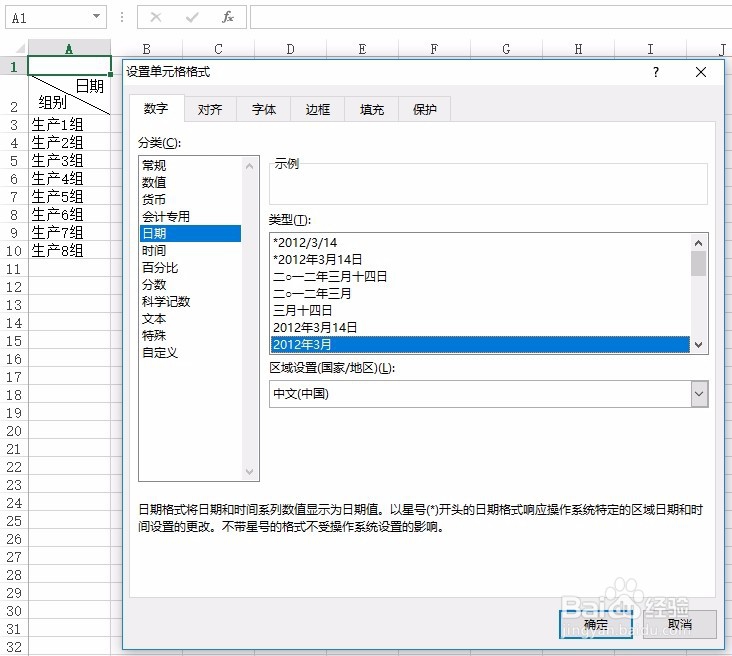
 3/8
3/8
 4/8
4/8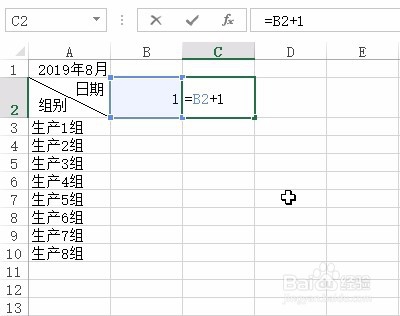
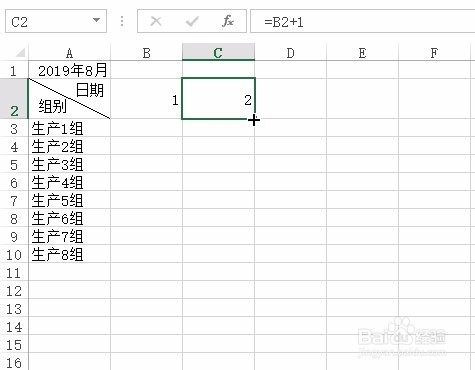
 5/8
5/8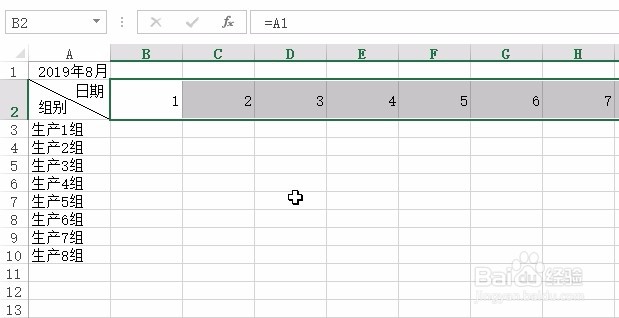
 6/8
6/8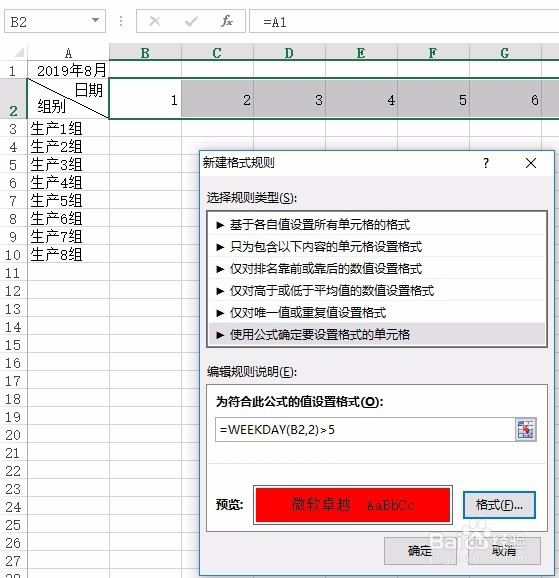 7/8
7/8 8/8
8/8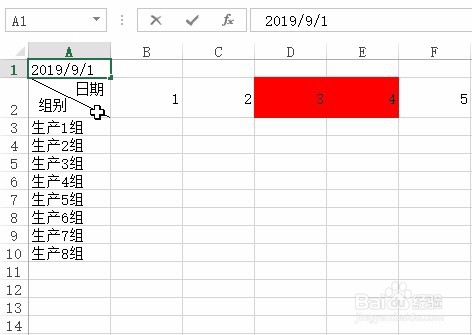

以下图表格为例,建立一个自动变更日期并标示周末的表头。
 2/8
2/8将单元格A1设置为如下图1的日期格式,再在A1单元格输入日期2019/8/1。
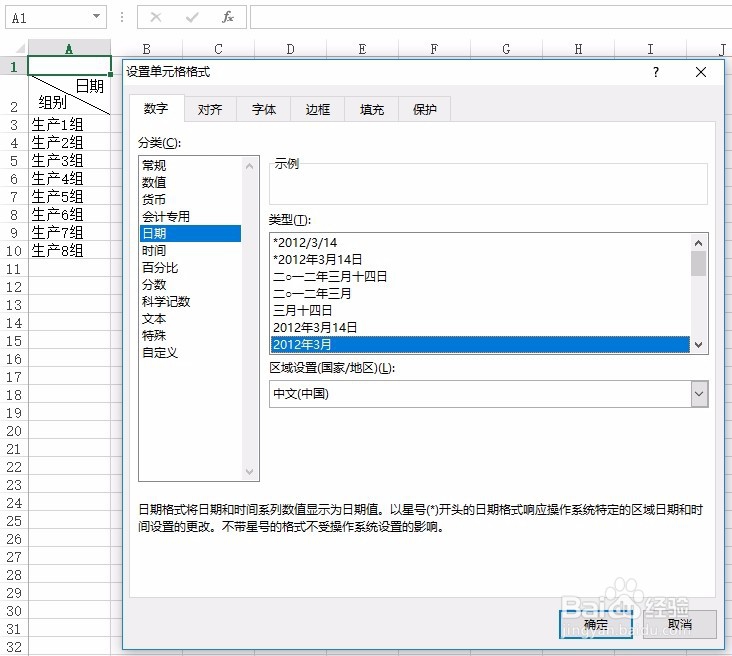
 3/8
3/8设置单元格B2格式如下图1的自定义格式,此例以在类型输入“d”作说明,实际应用可以按需要作修改,譬如输入“m/d”。在B2单元格输入公式
=A1

 4/8
4/8在C2单元格输入公式:=B2+1。将鼠标置于C2单元格右下角,待指针变为十字时按住左键向右拖动,填充所有需求单元格。
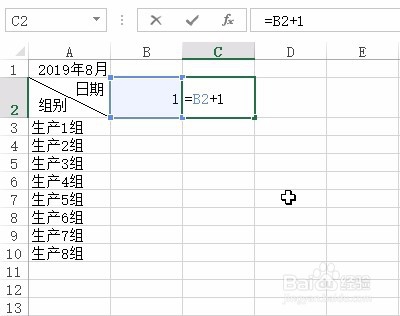
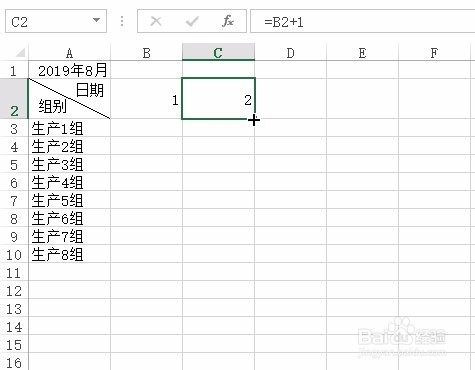
 5/8
5/8框选所有的日期单元格,点选“开始”选项卡下的“条件格式”,在菜单中点选“新建规则”。
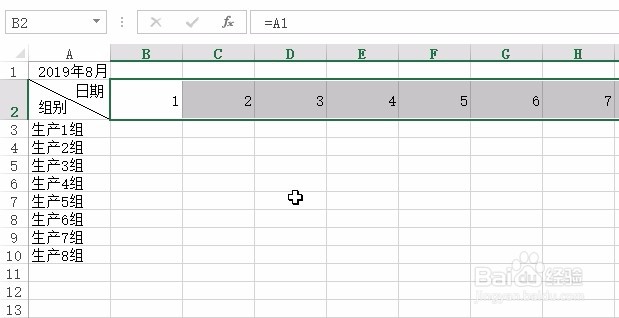
 6/8
6/8在“新建格式规则”对话框中,点选“使用公式确定要设置格式的单元格”,在“为符合此公式的值设置格式”下的输入框输入公式:
=WEEKDAY(B2,2)5
然后点击“格式”按钮,将单元格背景设置为红色,再点击“确定”。
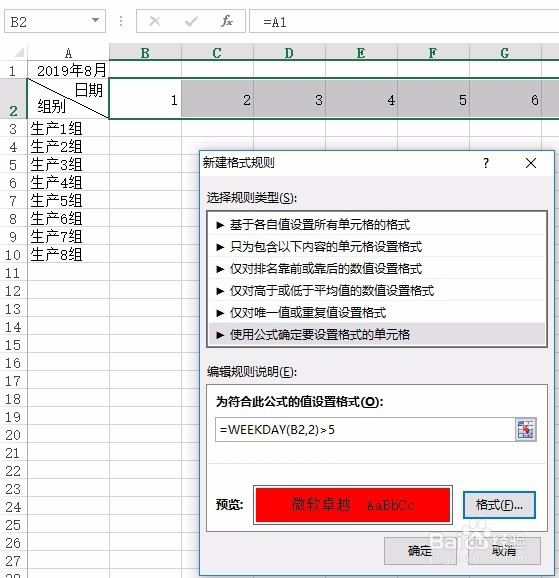 7/8
7/8结果如下图,周末的日期的单元格就被填充为红色了。
 8/8
8/8将单元格A1的8月份修改为9月份,表格自动的标示出9月份周末的日期单元格。
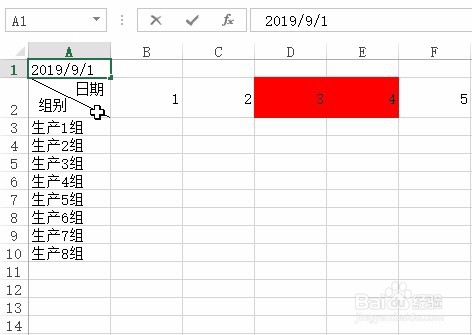

版权声明:
1、本文系转载,版权归原作者所有,旨在传递信息,不代表看本站的观点和立场。
2、本站仅提供信息发布平台,不承担相关法律责任。
3、若侵犯您的版权或隐私,请联系本站管理员删除。
4、文章链接:http://www.1haoku.cn/art_1016736.html
上一篇:原神手游丢失的五本图书位置攻略
下一篇:糖蒜的腌制方法
 订阅
订阅